系统管理员设置了系统策略禁止进行此安装,小猪教您系统管理员设置了系统策
- 时间:2018年06月15日 11:23:53 来源:魔法猪系统重装大师官网 人气:3682
我们可以下载需要用到的软件并进行安装。但是有用户反应,在电脑上准备安装一款软件,确发现无法安装,提示:管理员设置了系统策略,禁止进行此安装。该怎么办呢?下面,小编给大家分享统管理员设置了系统策略禁止进行此安装的解决步骤。
用户常常会根据自己的需要在电脑系统中安装一些自己所需要的软件,但有用户在安装软件的时候被禁止了,提示“系统管理员设置了系统策略,禁止进行此安装”,遇到这个问题该怎么解决?下面,小编就来跟大家一同探讨一下系统管理员设置了系统策略禁止进行此安装的解决方法。
系统管理员设置了系统策略禁止进行此安装如何解决
按下“Win+R”组合键呼出运行,在框中输入“gpedit.msc”按下回车键打开“本地组策略编辑器”
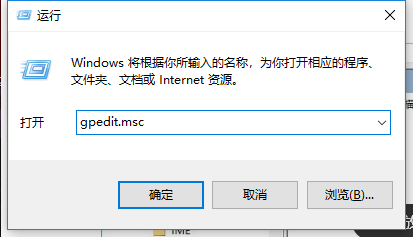
系统策略禁止载图1
在本地组策略编辑器左侧依次展开“用户配置”—“管理模板”—“indows组件”—“Windows Installe”
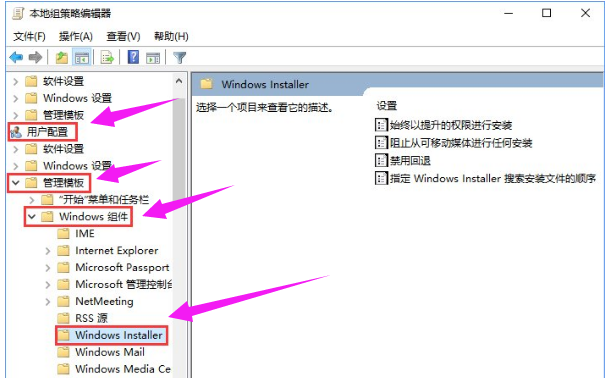
系统策略载图2
在右侧双击打开“始终以提升的权进行安装”,
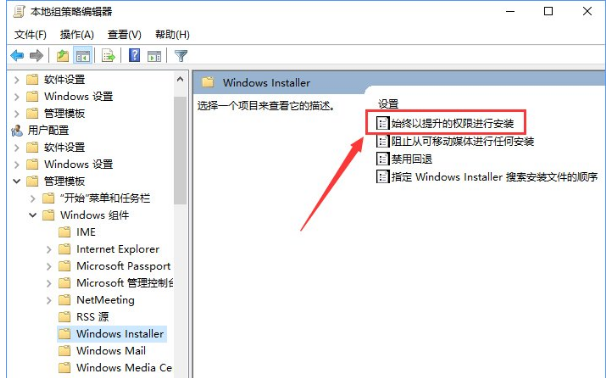
系统策略载图3
在打开的框中选择“已启动”,点击应用并确定
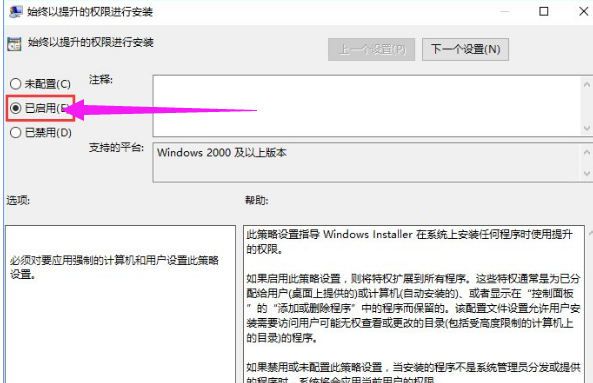
系统策略禁止载图4
双击打开“阻止从可移动媒体进行任何安装”
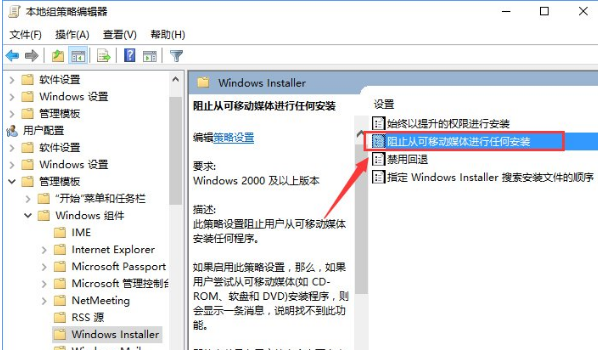
安装载图5
在打开的窗口中点击“已禁用”,点击应用并确定即可。
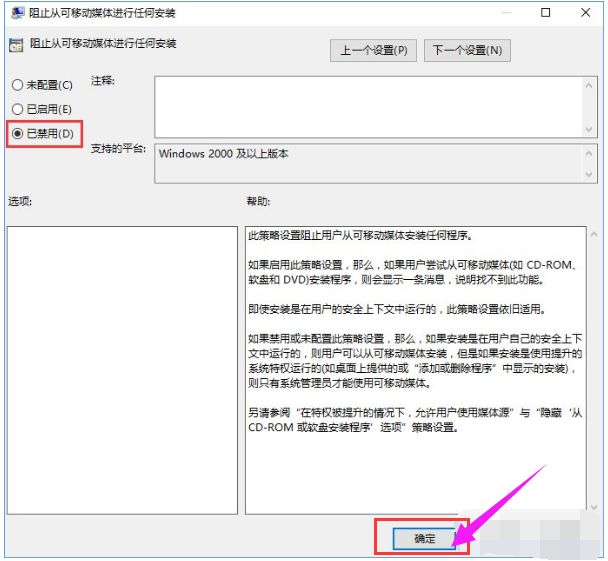
系统管理员载图6
以上就是系统管理员设置了系统策略禁止进行此安装的解决步骤。
安装,系统管理员,系统策略,系统策略禁止








